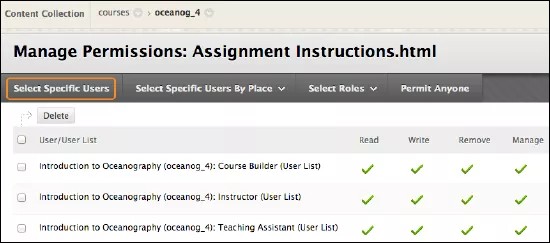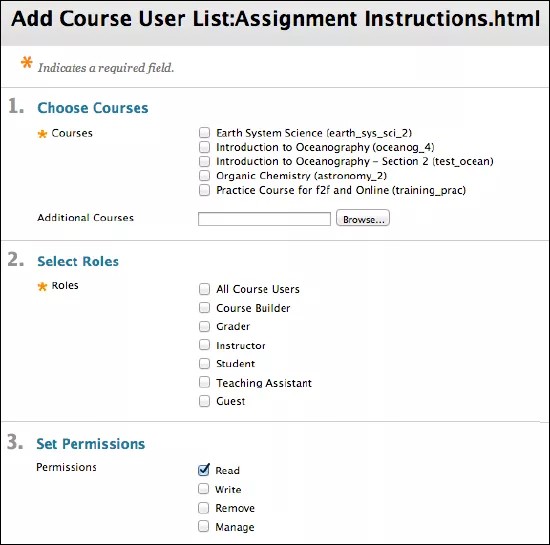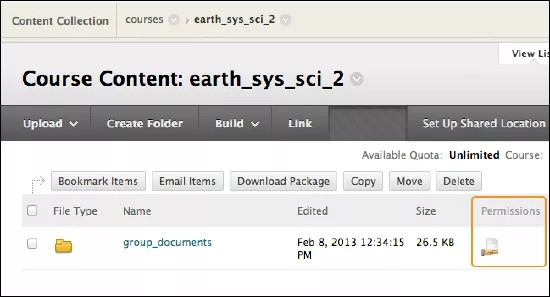Wrth i chi drefnu ffolderi a ffeiliau, cofiwch fod caniatâd yn cael ei etifeddu yn seiliedig ar leoliad.
Pan fyddwch yn ychwanegu ffolderi a ffeiliau at y Casgliad o Gynnwys, cofiwch pa ddefnyddwyr a rhestrau defnyddwyr y rhennir y cynnwys â nhw.
Efallai y bydd trefnu ffolderi mewn modd sy'n caniatáu i chi reoli caniatâd yn ôl ffolder, yn hytrach nag yn ôl ffeil yn help i chi. Efallai bydd yn anodd i chi reoli eitemau a rennir â'r un defnyddwyr, ond wedi'u lledaenu ar draws gwahanol ffolderi. Er enghraifft, crëwch ffolder sy'n cynnwys pob ffeil a ddefnyddir mewn prosiect grŵp. Fel hyn, gellir rhannu'r holl ffolder ag aelodau'r grŵp, ac ni fydd rhaid i chi reoli caniatâd ar eitemau unigol a gedwir mewn gwahanol ffolderi.
Rhagor am drefnu cynnwys mewn ffolderi
Mae ffeiliau ar gael yn awtomatig i'r defnyddiwr a ychwanegodd y ffeil ond mae rhaid i chi ei rhannu os ydych eisiau i ddefnyddwyr eraill weld y ffeil.
Mae ffeiliau yn etifeddu caniatâd o'r ffolder maent ynddi. Os yw ffeil yn cael ei ychwanegu i ffolder sydd eisiau â chaniatâd darllen ac ysgrifennu ar gyfer defnyddwyr penodol neu restri o ddefnyddwyr, yna bydd gan yr un defnyddwyr ganiatâd darllen ac ysgrifennu ar gyfer y ffeil sydd newydd gael ei hychwanegu hefyd.
Rhagor am sut i rannu ffeiliau a dod o hyd i gynnwys yn y Casgliad o Gynnwys
Caiff caniatadau ffolderi eu hetifeddu'n ddiofyn. Pan fyddwch yn diweddaru caniatâd defnyddwyr ar gyfer ffolder, defnyddir y caniatâd hwnnw hefyd yn awtomatig ar gyfer pob eitem (ffolder a ffeil) sydd yn y ffolder honno. Efallai y byddwch am gadarnhau nad oes gan ddefnyddwyr fynediad heb awdurdod i ffolderi penodol os ydych yn gwneud newidiadau i ganiatâd ffolder lefel uchaf.
Caniatadau
Mae caniatâd yn disgrifio gallu defnyddiwr neu grŵp i ryngweithio gyda ffeil neu ffolder yn y Casgliad o Gynnwys.
- Mae Darllen yn golygu bod defnyddiwr yn gallu gweld, agor a lawrlwytho'r eitem yn unig.
- Mae Ysgrifennu yn golygu bod gan ddefnyddiwr ganiatâd darllen a’i fod hefyd yn gallu golygu neu drosysgrifo'r eitem, gan gynnwys enw a gosodiadau'r ffeil. Os oes gan y defnyddiwr ganiatâd ysgrifennu ar gyfer ffolder, gall y defnyddiwr hefyd greu eitemau newydd (ffolderi a ffeiliau) o fewn y ffolder.
- Mae Tynnu yn golygu bod gan ddefnyddiwr ganiatâd darllen ac ysgrifennu, a'i fod hefyd yn gallu dileu'r eitem.
- Mae Rheoli yn golygu bod gan ddefnyddiwr reolaeth lawn o'r eitem a'i fod yn gallu rhoi caniatâd i ddefnyddwyr eraill.
Rhoi caniatâd i ddefnyddwyr unigol
Yn y Casgliad o Gynnwys, llywiwch i'r ffolder neu'r ffeil rydych am neilltuo caniatâd iddi.
- Yn rhes y ffeil neu ffolder, dewiswch yr eicon yng ngholofn Caniatâd.
- Ar dudalen Rheoli Caniatâd, dewiswch Dewis Defnyddwyr Penodol.
- Ar y dudalen Ychwanegu Defnyddiwr, teipiwch un enw defnyddiwr neu ragor, wedi'u gwahanu â choma, neu dewiswch Pori.
- I bori, teipiwch feini prawf chwilio yn y blwch Chwilio Am a dewiswch Chwilio.
- Dewiswch y blychau ticio nesaf at y defnyddwyr priodol a dewiswch Cyflwyno.
- Ar dudalen Ychwanegu Defnyddiwr, dewiswch y blychau ticio ar gyfer y caniatâd priodol.
- Dewiswch Cyflwyno.
Rhoi caniatâd i grwpiau
Er mwyn arbed amser, gallwch roi caniatâd i grwpiau o ddefnyddwyr:
- Pob aelod o gwrs rydych yn ei addysgu
- Pob defnyddiwr â rolau penodol mewn cwrs rydych yn ei addysgu, megis bob cynorthwyydd addysgu
- Pob defnyddiwr a neilltuir i grwpiau penodol mewn cwrs rydych yn ei addysgu
Er gallwch ychwanegu caniatâd ar gyfer myfyrwyr, efallai byddwch yn caniatáu yn anfwriadol i fyfyrwyr gael mynediad at ffeiliau nad ydych eisiau iddynt eu gweld eto. Er enghraifft, yn eich cwrs, efallai byddwch yn “cuddio” ffeil rhag gwedd y myfyrwyr neu ddefnyddio rheol rhyddhau addasol/argaeledd amodol. Os ydych yn rhoi caniatâd i fyfyrwyr gael mynediad at y ffolder sy’n cynnwys y ffeil o'r Casgliad o Gynnwys, efallai byddant yn gallu gweld y ffeil yn gynharach na bwriadoch. Am ragor o wybodaeth, ewch i’r pwnc Cwestiynau Cyffredin.
Pan fyddwch yn gosod caniatâd ar gyfer grŵp, mae'r opsiynau'n amrywio yn ôl y grŵp a ddewisir.
- Yn y Casgliad o Gynnwys, llywiwch i'r ffolder neu'r ffeil rydych am neilltuo caniatâd iddi.
- Yn rhes y ffeil neu ffolder, dewiswch yr eicon yng ngholofn Caniatâd.
- Ar y dudalen Rheoli Caniatâd, dewiswch Dewis Defnyddwyr Penodol yn ôl Lle.
- O’r rhestr, dewiswch grŵp.
- Ar y dudalen Ychwanegu Rhestr Defnyddwyr Cwrs, yn yr adran Dewis Cyrsiau, dewiswch y blychau ticio nesaf at y cyrsiau priodol.
- Yn yr adran Dewis Rolau—ar gael ar gyfer rhai grwpiau defnyddwyr yn unig—dewiswch y blwch ticio nesaf at y defnyddwyr priodol. Neu, lleihewch eich dewis yn ôl rôl.
- Yn yr adran Gosod Caniatâd, dewiswch y blychau ticio ar gyfer y caniatâd priodol.
- Dewiswch Cyflwyno.
Golygu caniatâd
Yn y Casgliad o Gynnwys, llywiwch i'r ffolder neu ffeil.
- Dewiswch eicon Caniatâd ar gyfer y ffeil neu ffolder.
- Ar dudalen Rheoli Caniatâd, nesaf at y rôl yng ngholofn Defnyddwyr/Rhestr Defnyddwyr, agorwch ddewislen yr eitem.
- Dewiswch Golygu.
Mae dileu yn tynnu'r rôl a'r caniatâd ar gyfer y ffeil neu ffolder honno. Dewiswch swyddogaeth i adfer rôl a ddilëwyd.
- Ar dudalen Golygu Caniatâd, dewiswch neu gliriwch y blwch ticio nesaf at fath y Caniatâd. Ar gyfer ffolderi, dewiswch flwch ticio Disodli er mwyn gwneud y newidiadau caniatâd hyn ar gyfer holl gynnwys y ffolder a'r holl is-ffolderi ac i ddisodli'r holl ganiatâd cyfredol. Lle nad ydych yn dewis Disodli, caiff y caniatâd a ddewisir ei ychwanegu at holl gynnwys y ffolder a'r is-ffolderi, ond ni fydd caniatâd cyfredol yn cael ei dynnu.
- Dewiswch Cyflwyno.
- Dewiswch Iawn i ddychwelyd i'r Casgliad o Gynnwys.
Opsiwn i drosysgrifo caniatâd ffolder
Pan fyddwch yn golygu neu ychwanegu caniatâd i riant ffolder, bydd gennych yr opsiwn Trosysgrifo, sy'n gorfodi'r holl ffeiliau ac is-ffolderi i etifeddu'r caniatâd hwn. Er enghraifft, os ychwanegir caniatâd darllen ac ysgrifennu at y ffolder a'ch bod yn dewis Trosysgrifo, ailosodir yr holl ganiatâd ar eitemau yn y ffolder honno i ddarllen ac ysgrifennu. Byddai unrhyw eitem o fewn y ffolder sydd â chaniatadau eraill, fel dileu, yn dychwelyd i ganiatadau darllen ac ysgrifennu'n unig.
Os nad ydych yn dewis yr opsiwn Disodli, bydd y ffeiliau ac is-ffolderi'n derbyn unrhyw ganiatâd ychwanegol a roddwyd i'r rhiant ffolder yn awtomatig, ond ni chaiff y caniatâd cyfredol ei dileu. Er enghraifft, os ychwanegir caniatâd darllen, ysgrifennu a rheoli at y ffolder, ac mae eisoes eitem yn y ffolder â chaniatâd darllen, ysgrifennu a thynnu, byddai'r caniatâd darllen, ysgrifennu a thynnu ar gyfer y ffeil yn parhau, ac ychwanegir y caniatâd rheoli.
Ar ôl i chi olygu caniatâd ar ffolder, gallwch olygu'r caniatâd ar eitem, ond trosysgrifir y caniatâd hwn y tro nesaf y golygir caniatâd ar y rhiant ffolder. Rydym yn argymell cadw eitemau â'r un pwrpas a chynulleidfa mewn ffolder unigol. Wedyn, gallwch reoli caniatâd yn hawdd.